Hva er Random Music Playing Virus
Random Music Playing Virus refererer til infeksjoner som kan føre til at annonser spilles i bakgrunnen, noe som får det til å virke som om tilfeldig musikk plutselig spilles av. Denne typen infeksjoner, vanligvis adware, kan være ganske stealthy og skjule deres tilstedeværelse i tillegg til å spille tilfeldige annonser, noe som vil forvirre mange brukere om hvorfor tilfeldig musikk spiller på datamaskinene sine. I de fleste tilfeller er det annonser som lager støyen. Fjerning av gjerningsmannen bør fikse det tilfeldige musikkavspillingsproblemet. 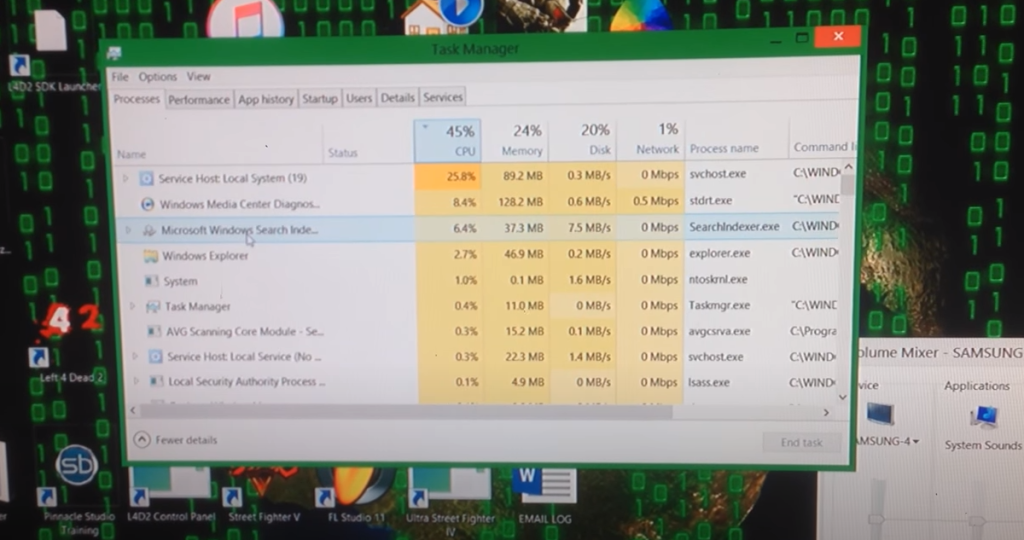
The Random Music Playing Virus is a common name given to a variety of PUP (Potentially Unwanted Program) and threats that cause annoying sounds and music to play on the affected computer. The Random Music Playing Virus will often activate because an advertisement is handling the background.
Mange brukere har rapportert at tilfeldige lyder begynner å spille på datamaskinene sine med tilfeldige intervaller. Lydene spenner fra musikk til folk som snakker på forskjellige språk og kan vare fra 5 til 10 sekunder om gangen. Ifølge brukerne utløses ikke disse lydene av noen form for spesifikk handling, snarere begynner de å spille ut av det blå.
Mer enn sannsynlig er disse lydene forårsaket av en infeksjon som adware. Adware har som mål å generere inntekter ved å utsette brukere for så mye annonseinnhold som mulig, og det er ikke umulig for det å utløse annonser å spille i bakgrunnen uten at brukerne ser dem. Adware kan være ganske snikende i noen tilfeller, men til slutt blir det veldig merkbart bare på grunn av den store mengden annonseinnhold det bombarderer brukere med. I tillegg til å spille tilfeldig musikk, kan adware-infeksjoner også vise annonser, inkludert påtrengende popup-vinduer og viderekoblinger. Det bør nevnes at noen av de viste annonsene kan utsette deg for farlig innhold, inkludert svindel og skadelig programvare. Adware sporer også surfing, inkludert innsamling av informasjon om besøkte nettsteder, søkespørringer, IP-adressen, etc. Denne informasjonen deles også ofte med tredjeparter for reklameformål.
Så hvis tilfeldig musikk spilles av på datamaskinen din, kan du utføre en skanning av datamaskinen din med antispionprogramvare. Hvis programmet er i stand til å fjerne Random Music Playing Virus fra datamaskinen din, bør du ikke lenger høre tilfeldig musikk eller andre lyder.
Hvordan installeres infeksjoner som adware på en datamaskin?
Når det gjelder infeksjoner som adware, nettleserkaprere og potensielt uønskede programmer, installerer de via programvarebunlingsmetoden, som i hovedsak lar dem snike seg inn ubemerket. Dette er grunnen til at mange brukere blir overrasket når merkelige ting begynner å skje på datamaskinene sine. Generelt er programvarebunling en ganske rynket metode fordi den lar de ovennevnte infeksjonene komme festet til gratis programvare som ekstra tilbud og installere sammen med automatisk. De fleste programmer som bruker denne metoden, oppdages vanligvis som potensielle trusler fra antivirusprogrammer.
Når du installerer et gratis program, spesielt hvis du lastet det ned fra et ikke-offisielt nettsted, må du se etter ekstra tilbud. Disse tilbudene kommer lagt til på en måte som lar dem installere sammen automatisk uten å kreve din tillatelse. Så hvis du installerer gratis programvare regelmessig uten å se etter ekstra tilbud, kan datamaskinen din være fylt med alle slags søppelprogrammer.
Tilbudene som kommer knyttet til gratis programvare er valgfrie, noe som betyr at installasjonen deres kan forhindres. Men fordi de i utgangspunktet er skjult, merker mange brukere ganske enkelt ikke deres tilstedeværelse. Hvis du vil installere gratis programvare riktig, må du velge Avanserte (egendefinerte) innstillinger i stedet for Standard når du får alternativet. Installasjonsvinduet vil anbefale å bruke standardinnstillinger, men det er ikke en god idé fordi disse innstillingene vil skjule alle tilbud som er lagt til og tillate installasjonen. Avanserte innstillinger vil derimot gjøre alle ekstra tilbud synlige og gi deg muligheten til å fjerne merkingen av alt du ikke vil ha. Hvis Avanserte innstillinger viser at noe er lagt til, må du oppheve merkingen av det/dem. Ikke la noen av de ekstra tilbudene installeres fordi det, som vi allerede har forklart, ikke er en pålitelig installasjonsmetode. Det er også mye lettere å fjerne merket for et par bokser under installasjonen enn det er å kvitte seg med allerede installerte infeksjoner som adware.
Random Music Playing Virus fjerning
Den enkleste måten å sjekke hva som forårsaker at tilfeldig musikk begynner å spille på datamaskinen din, er å utføre et søk med antivirus- / antispionprogramvare. Hvis det er forårsaket av infeksjoner som adware, vil sikkerhetsprogrammet oppdage og bli kvitt det. Dermed er det enklest å slette Random Music Playing Virus ved hjelp av antivirusprogramvare.
Offers
Last ned verktøyet for fjerningto scan for Random Music Playing VirusUse our recommended removal tool to scan for Random Music Playing Virus. Trial version of provides detection of computer threats like Random Music Playing Virus and assists in its removal for FREE. You can delete detected registry entries, files and processes yourself or purchase a full version.
More information about SpyWarrior and Uninstall Instructions. Please review SpyWarrior EULA and Privacy Policy. SpyWarrior scanner is free. If it detects a malware, purchase its full version to remove it.

WiperSoft anmeldelse detaljer WiperSoft er et sikkerhetsverktøy som gir sanntids sikkerhet mot potensielle trusler. I dag, mange brukernes har tendens til å laste ned gratis programvare fra Interne ...
Last ned|mer


Er MacKeeper virus?MacKeeper er ikke et virus, er heller ikke en svindel. Mens det er ulike meninger om programmet på Internett, en masse folk som hater så notorisk programmet aldri har brukt det, o ...
Last ned|mer


Mens skaperne av MalwareBytes anti-malware ikke har vært i denne bransjen i lang tid, gjøre de opp for det med sin entusiastiske tilnærming. Flygninger fra slike nettsteder som CNET viser at denne ...
Last ned|mer
Quick Menu
Trinn 1. Avinstallere Random Music Playing Virus og relaterte programmer.
Fjerne Random Music Playing Virus fra Windows 8
Høyreklikk i bakgrunnen av Metro-grensesnittmenyen, og velg Alle programmer. I programmenyen klikker du på Kontrollpanel, og deretter Avinstaller et program. Naviger til programmet du ønsker å slette, høyreklikk på det og velg Avinstaller.


Avinstallere Random Music Playing Virus fra Vinduer 7
Klikk Start → Control Panel → Programs and Features → Uninstall a program.


Fjerne Random Music Playing Virus fra Windows XP
Klikk Start → Settings → Control Panel. Finn og klikk → Add or Remove Programs.


Fjerne Random Music Playing Virus fra Mac OS X
Klikk Go-knappen øverst til venstre på skjermen og velg programmer. Velg programmer-mappen og se etter Random Music Playing Virus eller en annen mistenkelig programvare. Nå Høyreklikk på hver av slike oppføringer og velge bevege å skitt, deretter høyreklikk Papirkurv-ikonet og velg Tøm papirkurv.


trinn 2. Slette Random Music Playing Virus fra nettlesere
Avslutte de uønskede utvidelsene fra Internet Explorer
- Åpne IE, trykk inn Alt+T samtidig og velg Administrer tillegg.


- Velg Verktøylinjer og utvidelser (i menyen til venstre). Deaktiver den uønskede utvidelsen, og velg deretter Søkeleverandører. Legg til en ny og fjern den uønskede søkeleverandøren. Klikk Lukk.


- Trykk Alt+T igjen og velg Alternativer for Internett. Klikk på fanen Generelt, endre/fjern hjemmesidens URL-adresse og klikk på OK.
Endre Internet Explorer hjemmesiden hvis det ble endret av virus:
- Trykk Alt+T igjen og velg Alternativer for Internett.


- Klikk på fanen Generelt, endre/fjern hjemmesidens URL-adresse og klikk på OK.


Tilbakestill nettleseren
- Trykk Alt+T. Velg Alternativer for Internett.


- Åpne Avansert-fanen. Klikk Tilbakestill.


- Kryss av i boksen.


- Trykk på Tilbakestill, og klikk deretter Lukk.


- Hvis du kan ikke tilbakestille nettlesere, ansette en pålitelig anti-malware, og skanne hele datamaskinen med den.
Slette Random Music Playing Virus fra Google Chrome
- Åpne Chrome, trykk inn Alt+F samtidig og klikk Settings (Innstillinger).


- Klikk Extensions (Utvidelser).


- Naviger til den uønskede plugin-modulen, klikk på papirkurven og velg Remove (Fjern).


- Hvis du er usikker på hvilke utvidelser fjerne, kan du deaktivere dem midlertidig.


Tilbakestill Google Chrome homepage og retten søke maskinen hvis det var kaprer av virus
- Åpne Chrome, trykk inn Alt+F samtidig og klikk Settings (Innstillinger).


- Under On Startup (Ved oppstart), Open a specific page or set of pages (Åpne en spesifikk side eller et sideutvalg) klikker du Set pages (Angi sider).


- Finn URL-adressen til det uønskede søkeverktøyet, endre/fjern det og klikk OK.


- Under Search (Søk), klikk på knappen Manage search engine (Administrer søkemotor). Velg (eller legg til og velg) en ny standard søkeleverandør, og klikk Make default (Angi som standard). Finn URL-adressen til søkeverktøyet du ønsker å fjerne, og klikk på X. Klikk på Done (Fullført).




Tilbakestill nettleseren
- Hvis leseren fortsatt ikke fungerer slik du foretrekker, kan du tilbakestille innstillingene.
- Trykk Alt+F.


- Velg Settings (Innstillinger). Trykk Reset-knappen nederst på siden.


- Trykk Reset-knappen én gang i boksen bekreftelse.


- Hvis du ikke tilbakestiller innstillingene, kjøper en legitim anti-malware, og skanne PCen.
Fjern Random Music Playing Virus fra Mozilla Firefox
- Trykk inn Ctrl+Shift+A samtidig for å åpne Add-ons Manager (Tilleggsbehandling) i en ny fane.


- Klikk på Extensions (Utvidelser), finn den uønskede plugin-modulen og klikk Remove (Fjern) eller Disable (Deaktiver).


Endre Mozilla Firefox hjemmeside hvis den ble endret av virus:
- Åpne Firefox, trykk inn tastene Alt+T samtidig, og velg Options (Alternativer).


- Klikk på fanen Generelt, endre/fjern hjemmesidens URL-adresse og klikk på OK. Gå til Firefox-søkefeltet øverst til høyre på siden. Klikk på søkeleverandør-ikonet og velg Manage Search Engines (Administrer søkemotorer). Fjern den uønskede søkeleverandøren og velg / legg til en ny.


- Trykk OK for å lagre endringene.
Tilbakestill nettleseren
- Trykk Alt+H.


- Klikk Troubleshooting information (Feilsøkingsinformasjon).


- Klikk Reset Firefox - > Reset Firefox (Tilbakestill Firefox).


- Klikk Finish (Fullfør).


- Hvis du ikke klarer å tilbakestille Mozilla Firefox, skanne hele datamaskinen med en pålitelig anti-malware.
Avinstallere Random Music Playing Virus fra Safari (Mac OS X)
- Åpne menyen.
- Velg innstillinger.


- Gå til kategorien filtyper.


- Tapp knappen Avinstaller ved uønsket Random Music Playing Virus og kvitte seg med alle de andre ukjente oppføringene også. Hvis du er usikker om utvidelsen er pålitelig eller ikke, bare uncheck boksen Aktiver for å deaktivere den midlertidig.
- Starte Safari.
Tilbakestill nettleseren
- Trykk på ikonet og velg Nullstill Safari.


- Velg alternativene du vil tilbakestille (ofte alle av dem er merket) og trykke Reset.


- Hvis du ikke tilbakestiller nettleseren, skanne hele PCen med en autentisk malware flytting programvare.
Site Disclaimer
2-remove-virus.com is not sponsored, owned, affiliated, or linked to malware developers or distributors that are referenced in this article. The article does not promote or endorse any type of malware. We aim at providing useful information that will help computer users to detect and eliminate the unwanted malicious programs from their computers. This can be done manually by following the instructions presented in the article or automatically by implementing the suggested anti-malware tools.
The article is only meant to be used for educational purposes. If you follow the instructions given in the article, you agree to be contracted by the disclaimer. We do not guarantee that the artcile will present you with a solution that removes the malign threats completely. Malware changes constantly, which is why, in some cases, it may be difficult to clean the computer fully by using only the manual removal instructions.
